반응형
트랙 (track)
1. 트랙 추가
상단 메뉴의 '트랙 → 트랙 추가' 를 선택하면 새로운 트랙이 생성됩니다.
이 새로운 트랙에 다른 트랙에서 입력한 음표를 복사하여 코러스를 만들 수 있고, 다른 가수를 선택하여 목소리를 변경할 수도 있습니다.
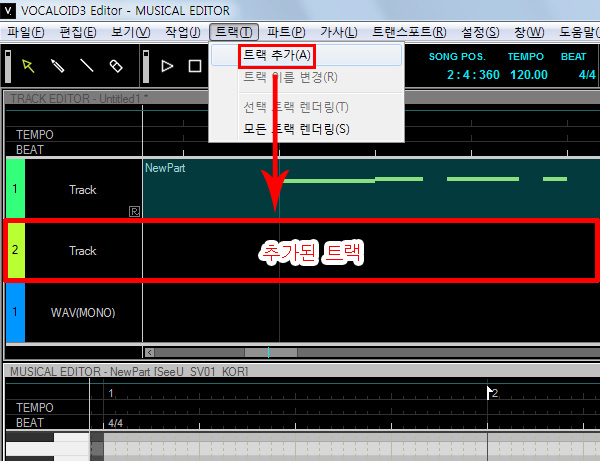
2. 트랙 삭제
트랙의 이름을 클릭하여 선택한 후 마우스 오른쪽 버튼을 눌러서 '삭제' 를 선택하면 트랙이 삭제됩니다.
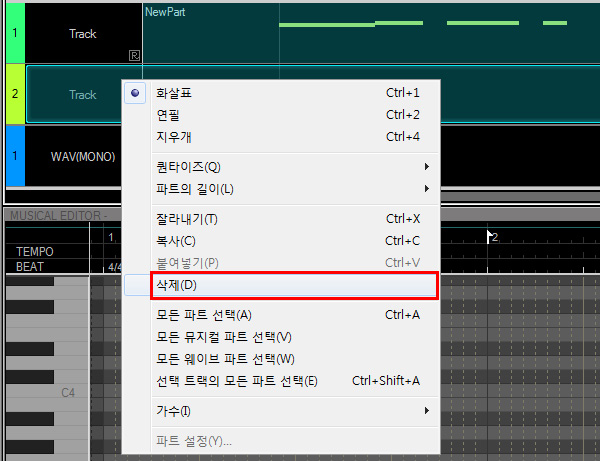
3. 트랙 이름 변경
트랙 이름을 더블클릭하거나 메뉴의 '트랙 → 트랙 이름 변경' 을 선택하면 트랙의 이름을 변경할 수 있습니다.
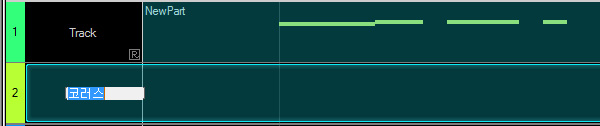
4. 트랙 복사
복사하고자 하는 트랙의 이름을 클릭하고 마우스 오른쪽 버튼을 누른 후 '복사' 선택 → 다른 트랙의 이름을 클릭하고 '붙여 넣기' 를 선택하면 새로운 트랙이 생성되면서 트랙 전체가 복사됩니다.
5. 편집할 파트 선택
트랙 내의 파트를 더블클릭하면 선택한 파트가 피아노롤에 표시됩니다.
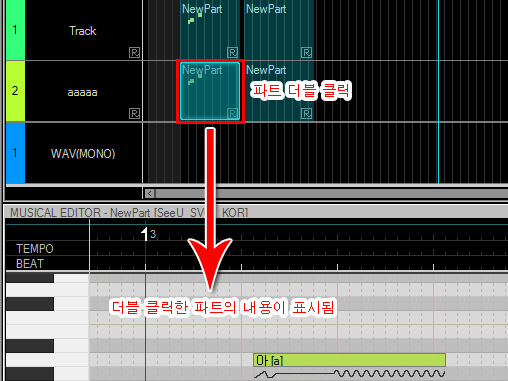
6. 트랙 확대/축소
트랙 에디터 우측의 삼각형 모양을 움직여서 트랙을 확대하거나 축소할 수 있습니다.
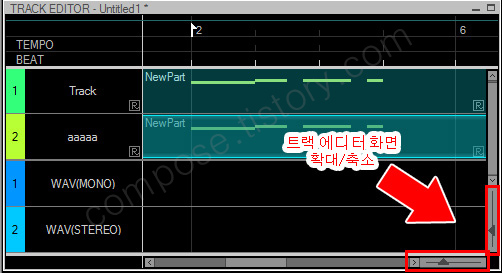
728x90
반응형
'강좌 > 보컬로이드' 카테고리의 다른 글
| 보컬로이드 강좌 08 - 템포/박자 변경 (0) | 2022.02.10 |
|---|---|
| 보컬로이드 강좌 07 - 파트 (part) (0) | 2022.02.10 |
| 보컬로이드 강의 05 - 가수 변경, 트랜스포트(재생/정지/이동/반복) (0) | 2022.02.10 |
| 보컬로이드 강좌 04 - 음표 편집 (0) | 2022.02.10 |
| 보컬로이드 강좌 03 - 음표 입력하기 (0) | 2022.02.10 |




댓글